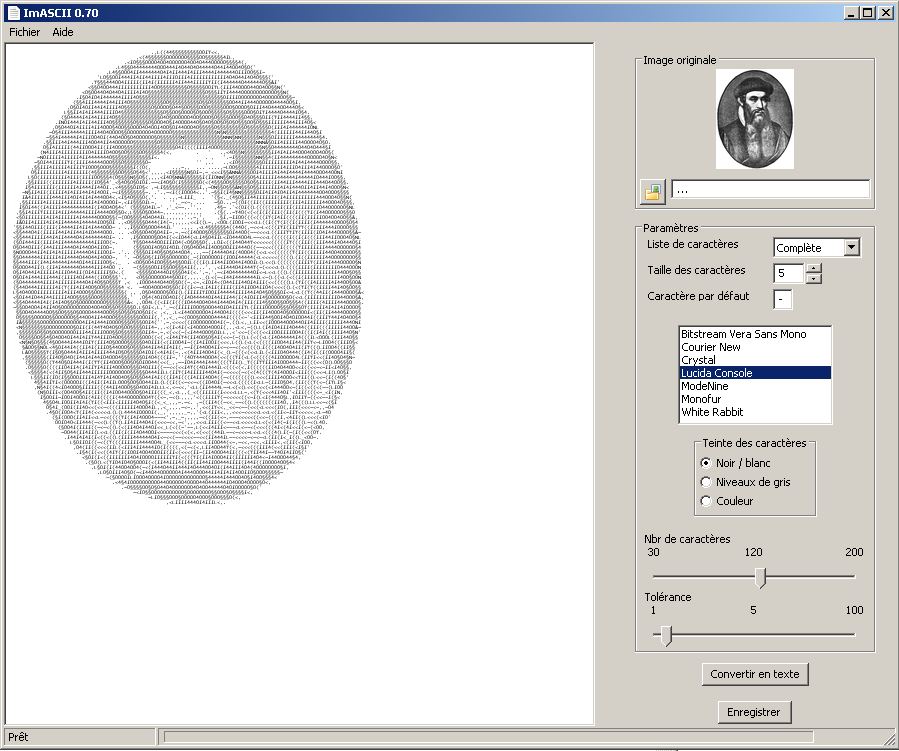Documentation ImASCII 0.70
1. Introduction
ImASCII est un logiciel libre permettant de transformer une image sous la forme d'un texte. Ce programme produit de l'art ASCII, chaque portion de l'image originale est analysée puis convertie en caractère. ImASCII peut générer plusieurs sortes de rendus, soit en se basant uniquement sur la forme des caractères, soit en utilisant les valeurs de niveaux de gris ou les couleurs de l'image originale. ImASCII propose plusieurs formats pour sauvegarder le résultat de la conversion sous format texte (TXT, RTF) ou image (PNG, JPG, GIF, BMP).
ImASCII est ditribué sour licence GNU GPL. Pour plus de détails, veuillez consulter la page suivante : http://www.gnu.org/licenses/gpl.html
Convertir une image en texte
- Chargez une image.
- Réglez les paramètres selon votre convenance.
- Cliquez sur le bouton Convertir en texte pour un aperçu du résultat.
- Ajustez les paramètres et convertissez à nouveau l'image pour juger des modifications.
- Cliquez sur Enregistrer et choisissez le format de sauvegarde.
2. Charger une image
Pour charger une image, choisissez Ouvrir dans le menu ou cliquez sur l'icône dans dans la section Image originale. Vous pouvez simplement glisser l'image sur le panneau de commandes situé à droite. Les formats les plus courants sont supportés (JPG, PNG, GIF, BMP, etc.).
3. Paramètres
Liste de caractères
La liste de caractères utilisée par le programme pour effectuer la conversion. La liste complète comprend un large éventail de caractères tandis que la liste restreinte est composée d'un plus petit nombre de caractères ce qui se traduit par un rendu plus grossier mais plus uniforme. Les 23 caractères de la liste restreinte ont été choisis pour constituer une gamme de caractères allant du blanc (espace) aux caractères plus « sombres » comme # ou @. Vous pouvez définir votre propre liste de caractères utilisée pour reproduire l'image. Entrez dans le champ prévu à cet effet les caractères en les séparant par des virgules.
Taille des caractères
Taille des caractères en pixels. Cette valeur est multipliée par deux pour les images sauvegardées.
Caractère par défaut
Le programme ne trouve pas toujours un caractère pour représenter une portion de l'image, dans ce cas il utilise un caractère par défaut. Vous pouvez modifier ce caractère.
Teinte des caractères
Vous avez le choix entre trois modes différents de conversion. En noir/blanc, les caractères sont de couleur uniforme noire. Avec le mode niveaux de gris, le résultat respecte les valeurs de l'image (foncées, claires). Le mode couleur utilise pour chaque caractères la teinte de l'image la plus proche.
Nombre de caractères
Définit la taille du résultat en nombre de caractères. La valeur de ce champ détermine le nombre de caractères en largeur. Le programme ajuste automatiquement le nombre de lignes pour adapter au mieux le ratio hauteur/largeur du résultat avec celui de l'image originale.
Tolérance
Tolérance de détection pour le remplacement des portions d'images en caractère. Plus cette valeur est faible et meilleure est la précision ce qui augmente le nombre de caractères différents pour représenter l'image. A l'inverse, une valeur élevée aura tendance à diminuer la variété de caractères.
4. Sauver le résultat
Texte pur (TXT)
Vous pouvez sauvegardez le résultat sous forme de texte pur. Dans ce cas, pour un affichage correcte, vous devez lire ce texte avec une police « monspace » tel que Lucinda Console ou Courrier. Idéalement, la police devrait être celle utilisée lors de la conversion. Le format texte ne permet pas de rendre les niveaux et les teintes de l'image, le fichier sera donc sauvegardé en texte uniquement.
Rich Text Format (RTF)
Le format RTF permet de sauvegarder le texte en incluant la couleur et la police de caractère.
Image (JPG, PNG, BMP, GIF)
Vous pouvez aussi sauvegarder le résultat sous la forme d'une image. Plusieurs formats sont disponibles (JPG, PNG, BMP, GIF).
Note : Le ratio hauteur/largeur de l'image est respecté dans la mesure du possible. Cependant, en raison du ratio des polices, le texte ou l'image résultat peuvent être légèrement déformés.
5. Droits d'auteurs et mentions légales
Code source
Sébastien L. W. Baelde 2009. Tous droits réservés
Police de caractères
Toutes les informations concernant les licences des polices de caractères utilisées par ImASCII sont disponibles dans le répertoire Fonts de votre système d'exploitation.
1999 Crystal Font. Jerry Fitzpatrick (contact: jerryf@braveidea.com)
2003 Bitstream Vera Fonts. Bitstream Inc. (http://www.bitstream.com)
2004 Larabie Fonts. Ray Larabie (http://www.larabiefonts.com/index.html)
1998-2001 ModeNine Font. Andrew C. Bulhak, Graham H Freeman (http://grudnuk.com/fonts/)
2000 Monofur. Tobias B. Koehler (http://uncia.at/eurofurence/ef_font.html)
2001-2004 Secret Code. Matthew Welch (http://www.squaregear.net/fonts/)
2001-2004 White Rabbit. Matthew Welch (http://www.squaregear.net/fonts/)
Icones
SILK ICONS v1.3 Creative Commons Attribution 2.5 License. Mark James (http://www.famfamfam.com/lab/icons/silk/).